Tabla de contenidos
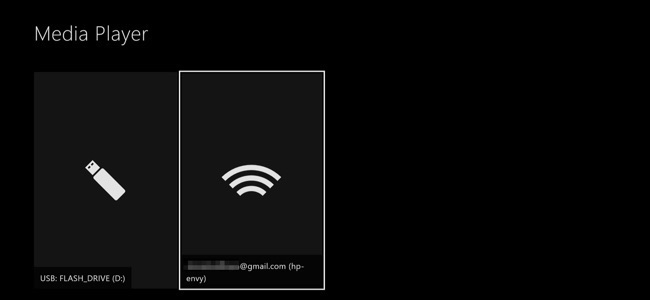
La Xbox One tiene funciones de TV integradas y soporte para aplicaciones de transmisión de medios como Netflix y Hulu, pero eso no es donde termina. Puede reproducir archivos de video y música que haya copiado o descargado conectando una unidad USB o transmitiéndolos a través de su red local.
Esto es posible gracias a la aplicación Xbox Media Player, que Microsoft lanzó unos nueve meses después del lanzamiento de Xbox One. Sony también agregó una aplicación PS4 Media Player similar a su consola, por lo que tanto Xbox One como PlayStation 4 ofrecen esta función.
Tipos de archivos admitidos
La aplicación Xbox One Media Player admite una amplia variedad de códecs de audio y video, formatos de contenedores y tipos de archivos de imagen. Incluso admite imágenes de carátulas de álbumes almacenadas en carpetas de música. Aquí hay una lista de lo que admite la aplicación, directamente de Microsoft :
- Formatos de música, video y contenedor : audio 3GP, video 3GP, 3GP2, AAC, ADTS, .asf, AVI DivX, DV AVI, AVI sin comprimir, AVI Xvid, H.264 AVCHD, M-JPEG, .mkv, .mov, MP3, MPEG-PS, MPEG-2, MPEG-2 HD, MPEG-2 TS, H.264 / MPEG-4 AVC, MPEG-4 SP, WAV, WMA, WMA Lossless, WMA Pro, WMA Voice, WMV, WMV HD
- Formatos de imagen : GIF animado, BMP, JPEG, GIF, PNG, TIFF
En la práctica, casi cualquier cosa que desee reproducir o ver debería funcionar bien. Verás un mensaje de error si intentas reproducir algo que no es compatible.
Instale la aplicación Xbox Media Player
Esta aplicación no está instalada de forma predeterminada, por lo que deberá instalarla usted mismo desde la Tienda Xbox. Para iniciar la Tienda Xbox, dirígete a Mis juegos y aplicaciones> Aplicaciones> Encuentra más en la Tienda Xbox. Busque «reproductor multimedia» e instale la aplicación Media Player.
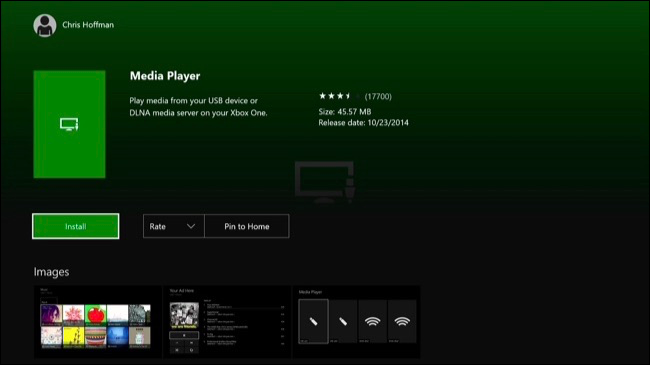
Cómo reproducir videos y música desde una unidad USB
Si tiene una unidad flash USB o una unidad externa, puede usarla para reproducir videos en Xbox One. La Xbox One admite unidades USB 1, USB 2 y USB 3. La unidad debe estar formateada en FAT16, FAT32, exFAT o NTFS . Si tiene una PC con Windows, su unidad USB funcionará en su Xbox One siempre que su PC con Windows pueda leerla. Si tiene una Mac, asegúrese de formatear la unidad como exFAT y no con un sistema de archivos solo para Mac como HFS +.
Conecte la unidad a su computadora y copie sus archivos de video, música o imágenes en ella. Expulselo de su computadora y conéctelo a uno de los puertos USB en su Xbox One. Allí, Xbox One tiene tres puertos USB que puede usar: dos en la parte posterior de la consola y uno en el lateral.
Abra la aplicación Media Player y verá su unidad conectada como una opción. Seleccione la unidad y podrá explorar todos los archivos multimedia que contiene y reproducirlos, controlando la reproducción con su controlador Xbox.
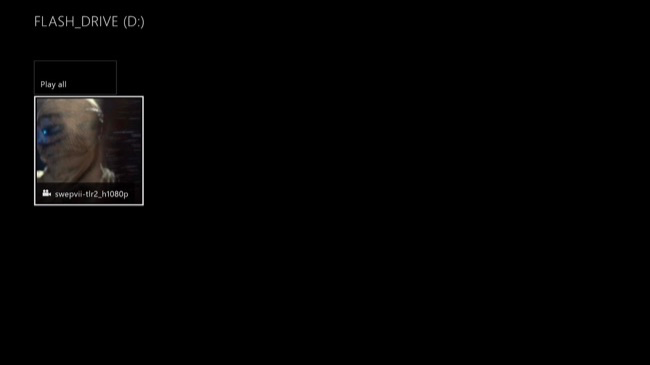
Cómo transmitir archivos multimedia desde su computadora
Alternativamente, puede omitir la unidad USB por completo y transmitir un video desde su computadora a su Xbox One usando DLNA. También puede utilizar un dispositivo de almacenamiento conectado a la red (NAS) como servidor de medios DLNA, si tiene uno.
Para hacer esto, primero deberá configurar un servidor DLNA en su PC o Mac . Microsoft recomienda (y oficialmente admite) Windows Media Player como servidor DLNA. Esta característica se introdujo en Windows 7 y todavía funciona en Windows 8, 8.1 y 10. Si usa una Mac, necesitará encontrar un servidor DLNA de terceros como Plex .
Para activar el servidor DLNA incluido con Windows, abra el Panel de control, busque «medios» y haga clic en el enlace «Opciones de transmisión de medios» en el Centro de redes y recursos compartidos. Haga clic en el botón «Activar transmisión de medios» aquí. Esto hace que los archivos disponibles en sus bibliotecas de Música, Imágenes y Videos estén disponibles para transmisión. (Entonces, si su archivo de video aún no está en su carpeta Videos, querrá ponerlo allí ahora).

Una vez que haya configurado un servidor DLNA, aparecerá en la aplicación Media Player de su Xbox One como una opción junto con cualquier unidad USB conectada, lo que le permitirá buscar y transmitir archivos multimedia almacenados en sus bibliotecas multimedia.
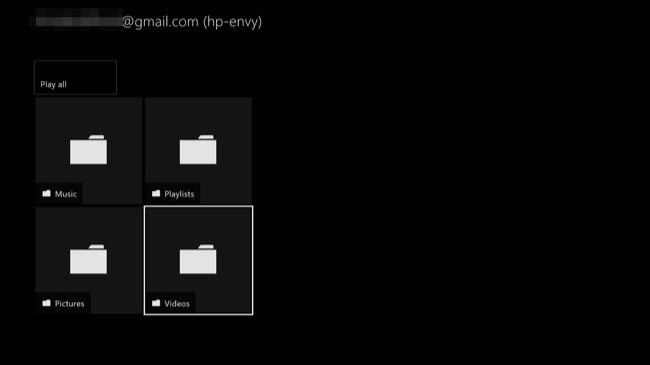
Cómo transmitir archivos multimedia con «Reproducir en» o «Transmitir a dispositivo»
También puede usar la función «Reproducir en» para reproducir música desde su computadora a su Xbox One. Esta función ahora se llama «Transmitir a dispositivo» en Windows 10, pero todavía se llama «Reproducir en» en Xbox One. También se basa en DLNA en segundo plano. Sin embargo, no es necesario que configure un servidor DLNA. Simplemente busque los archivos multimedia en su computadora y dígale a Windows que los reproduzca en su Xbox One.
Esta función se introdujo en Windows 7 y todavía funciona en Windows 8, 8.1 y 10.
Para hacer esto, asegúrese de que la opción adecuada esté habilitada en su Xbox One. Dirígete a Configuración> Todas las configuraciones> Preferencias> Game DVR & Streaming y asegúrate de que la opción «Permitir reproducir en streaming» esté habilitada.
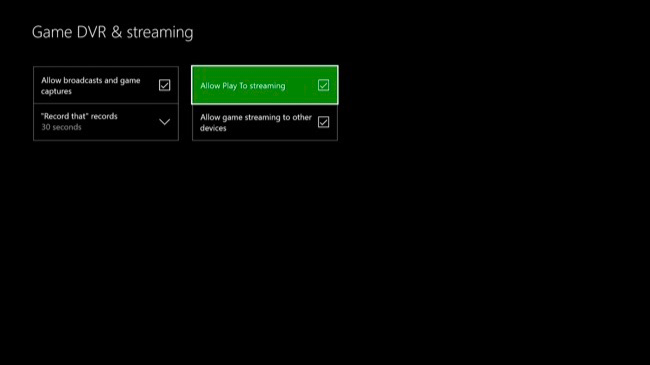
Para reproducir archivos de música o video en su Xbox One, simplemente haga clic con el botón derecho en el Explorador de archivos o el Explorador de Windows y use el menú «Transmitir al dispositivo» o «Reproducir en» para seleccionar su Xbox One.

Aparecerá una pequeña ventana del Reproductor de Windows Media, y puede usar para administrar su lista de reproducción y controlar la reproducción desde su computadora. También puede controlar la reproducción en la propia consola con su controlador Xbox One.

If you haven’t yet installed the Movies & TV app on your Xbox One, you’ll be prompted to do so. The page for the app on the Xbox Store will open–just select “Install” to install it. You’ll have to install the app before the “Play To” or “Cast to Device” streaming will work.



